|
|
LAVIE Tab E(Android 7.1)のメールアプリで受信のときに音を鳴らす方法 | ||
LAVIE Tab E(Android 7.1)のメールアプリで受信のときに音を鳴らす方法 |
 | LAVIE Tab E(Android 7.1)のメールアプリで、受信のときに音を鳴らす方法について教えてください。 |
 | タブレットの音量設定と、メールアプリの設定を変更することで、メール受信時に音を鳴らすことができます。 |
はじめに
LAVIE Tab E(Android 7.1)では、メールを送受信するアプリとして、Outlookアプリが初期状態でインストールされています。
Outlookアプリでは、メールを受信したときに、通知の音を鳴らすことができます。
タブレットの音量設定で通知の音量を設定し、Outlookアプリで通知やサウンドを設定します。
なお、「Gmail」アプリでメール受信時に音を鳴らすには、以下の情報を参照してください。
 LAVIE Tab E(Android 7.1)のGmailアプリで受信のときに音を鳴らす方法
LAVIE Tab E(Android 7.1)のGmailアプリで受信のときに音を鳴らす方法
操作手順
LAVIE Tab E(Android 7.1)のメールアプリで受信のときに音を鳴らすには、以下の操作手順を行ってください。
ホーム画面を開き、「
 」をタップします。
」をタップします。
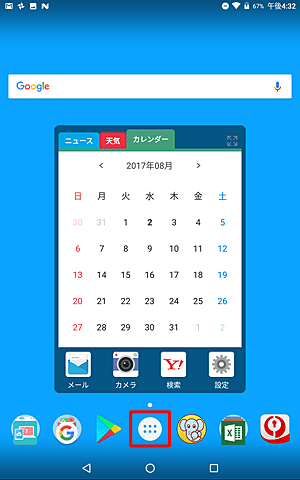
アプリの一覧が表示されます。
「設定」をタップします。
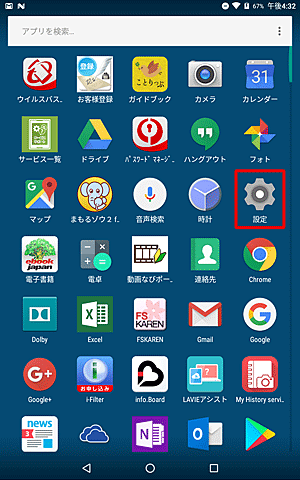
「端末」欄の「音」をタップします。
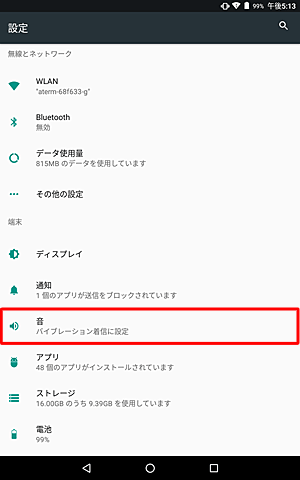
「通知の音量」のつまみを左右にスライドして音量を調整します。
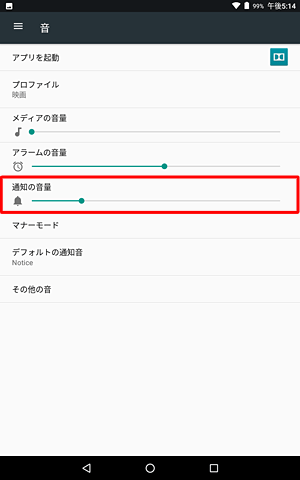
画面下部の「○」をタップします。
ホーム画面に戻ったら、「 」をタップします。
」をタップします。
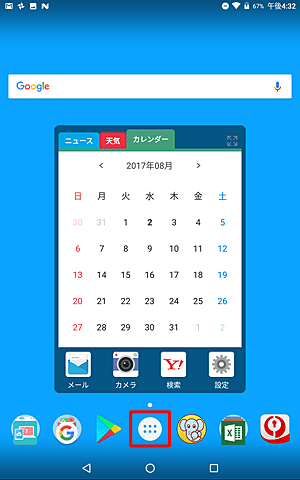
アプリの一覧が表示されます。
「Outlook」をタップします。
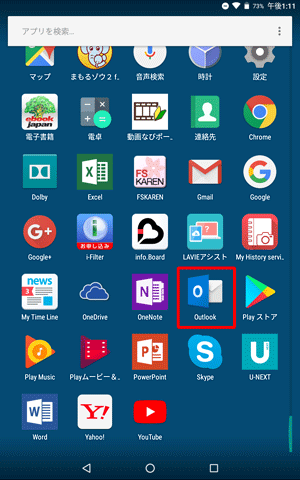
「Outlook」が起動したら、画面右上の「
 」をタップします。
」をタップします。
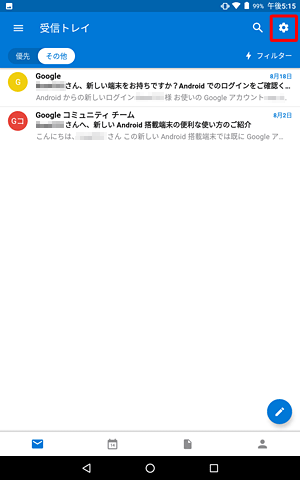
「メール」欄の「通知」をタップします。
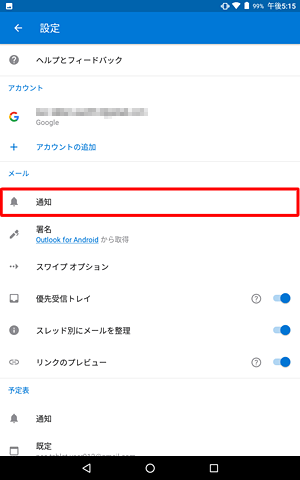
「通知」をタップします。
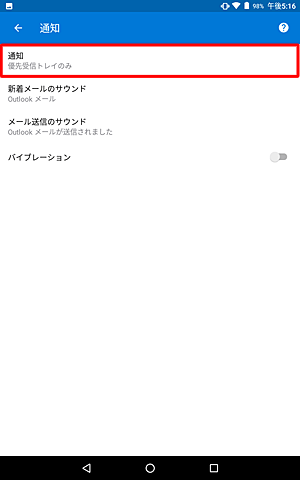
表示された一覧から「すべてのメール」または「優先受信トレイのみ」をタップします。
ここでは例として、「すべてのメール」をタップします。
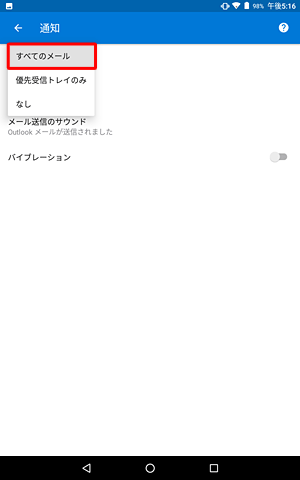
「新着メールのサウンド」をタップします。
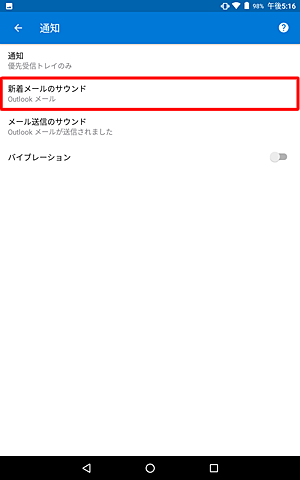
「通知の着信音を選択」が表示されたら、「なし」以外の任意の着信音をタップし、「OK」をタップします。
ここでは例として、「Outlookメール」をタップします。
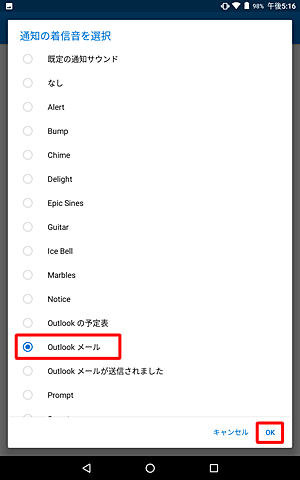
以上で操作完了です。
メールが受信したとき音が鳴ることを確認してください。
補足
タブレットの設定でマナーモードなどを設定し、通知の音量を「0」にしている場合は、上記の設定を変更してもメール受信時に音は鳴りません。
対象製品
PC-TE508HAW / PC-TE510HAW
このQ&Aに出てきた用語
|
|
|











